|
Gestione domini |
Scorri Precedente Primo livello Successivo Altro |
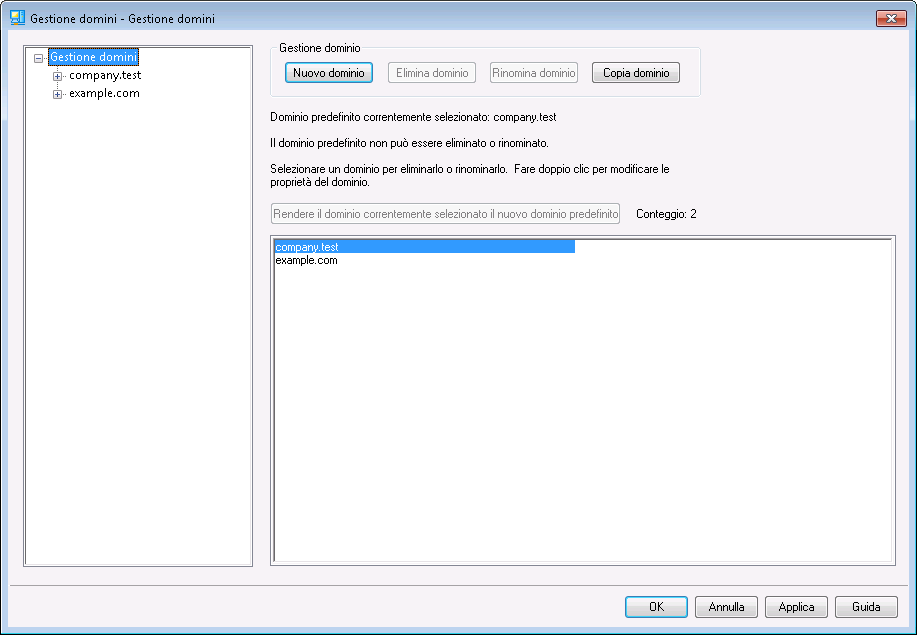
MDaemon offre il supporto completo per più domini, gestiti mediante Domain Manager. In Domain Manager è infatti possibile gestire nomi di dominio, indirizzi IP, impostazioni di eliminazione di account e messaggi, impostazioni di Webmail e altre opzioni specifiche dei domini.
MDaemon supporta indirizzi IP sia singoli che multipli. Questi indirizzi possono essere univoci per singoli domini o condivisi. Alcune funzioni essenziali, inoltre, quali Account, Liste di distribuzione e Impostazioni sicurezza, vengono utilizzate a livello di singolo dominio. Quando, ad esempio, si crea un account, occorre specificare il dominio di appartenenza del nuovo account, analogamente alle liste di distribuzione. Di conseguenza alcune funzioni, ad esempio Vaglio IP e Scudo IP sono legate al singolo dominio.
Altre funzioni invece, ad esempio Corrispondenza nomi di DomainPOP, sono legate esclusivamente al dominio predefinito. Tale dominio viene anche visualizzato per impostazione predefinita in diverse opzioni, ad esempio quando si creano nuovi account o liste di distribuzione. Inoltre, per supportare la gestione dei messaggi di sistema di MDaemon, esistonoAlias predefiniti che puntano a numerosi nomi di caselle postali riservate al nome di dominio predefinito di MDaemon, anziché agli altri domini:
MDaemon@$LOCALDOMAIN$ = MDaemon@<DefaultDomain>
listserv@$LOCALDOMAIN$ = MDaemon@<DefaultDomain>
listserver@$LOCALDOMAIN$ = MDaemon@<DefaultDomain>
list-serv@$LOCALDOMAIN$ = MDaemon@<DefaultDomain>
Infine, per il supporto di domini multipli, per impostazione predefinita, MDaemon richiede ai propri utenti di utilizzare l'indirizzo di posta elettronica completo, ad esempio "utente01@esempio.com", come valore dell'ID utente anziché solo la parte dell'indirizzo relativa alla casella postale, ad esempio "utente01"). Tuttavia, alcuni client di posta di versioni precedenti non supportano l'uso del simbolo "@" nel campo riservato all'ID utente. Di conseguenza, per gestire tali client, è possibile specificare un carattere alternativo nella schermata Sistema > Preferenze. Questo valore può contenere fino a 10 caratteri, il che consente di immettere una stringa di caratteri che funga da delimitatore invece di un singolo carattere come "$". Ad esempio, l'utilizzo di ".at." consente di creare l'ID utente "utente02.at.esempio.com". È possibile inoltre disabilitare il requisito indirizzo di posta completo, consentendo in tal modo l'uso esclusivo della parte dell'indirizzo relativa alla casella postale come valore dell'ID utente. Tale procedura, tuttavia, non è consigliata e potrebbe determinare problemi nel caso in cui si disponga di più di un dominio.
Elenco domini
Nella sezione sul lato sinistro di questa finestra di dialogo è possibile visualizzare l'elenco dei domini, con i collegamenti a ciascuna schermata utilizzati per configurare le diverse impostazioni specifiche del dominio. Il Dominio predefinito rappresenta il primo dell'elenco seguito da tutti gli altri domini visualizzati in ordine alfabetico. L'elenco sulla destra viene utilizzato per eliminare e rinominare i domini e per specificare il dominio predefinito. È possibile fare doppio clic su un dominio dell'elenco per cambiare il dominio e configurarne le impostazioni.
Gestione dominio
Nuovo dominio
Per creare un nuovo dominio: selezionare Nuovo dominio, digitare il nome del nuovo dominio nella finestra di dialogo Crea/aggiorna dominio, quindi fare clic su OK.

Normalmente, il valore inserito in questo campo corrisponde al nome del dominio Internet registrato che un server DNS trasforma nell'indirizzo IP del sistema locale su cui è in esecuzione il server oppure in un alias qualificato di quel nome. In alternativa, è possibile utilizzare come nome del dominio in uso un nome a uso interno o un nome di dominio privato e non altrimenti valido, ad esempio "company.mail". Affinché la posta possa essere distribuita correttamente in questo tipo di configurazione del server, può essere necessario utilizzare la funzione Traduzione intestazione e/o Sostituzione nomi di dominio.
Elimina dominio
Per eliminare un dominio: selezionare il dominio dall'elenco sottostante, fare clic su Elimina dominio, quindi confermare la decisione di eliminare il dominio facendo clic su Sì.
|
Non è possibile eliminare o rinominare il dominio predefinito. Per eliminarlo o rinominarlo, è necessario specificare prima un dominio diverso come dominio predefinito. |
Rinomina dominio
Per rinominare un dominio: selezionare un dominio dall'elenco sottostante, fare clic su Rinomina dominio, digitare il nuovo nome del dominio nella finestra di dialogo Crea/aggiorna dominio, quindi fare clic su OK.
Copia dominio
Per creare un nuovo dominio con impostazioni che corrispondono a un altro dominio, selezionare un dominio dall’elenco, fare clic su questo pulsante e specificare un nome per il nuovo dominio. Accounts, elenchi ed elementi simili non verranno copiati nel nuovo dominio.
Rendere il dominio correntemente selezionato il nuovo dominio predefinito
Se si desidera cambiare il dominio predefinito di MDaemon, selezionare il dominio desiderato dall’elenco sotto e fare clic su questo pulsante.
Vedere:
